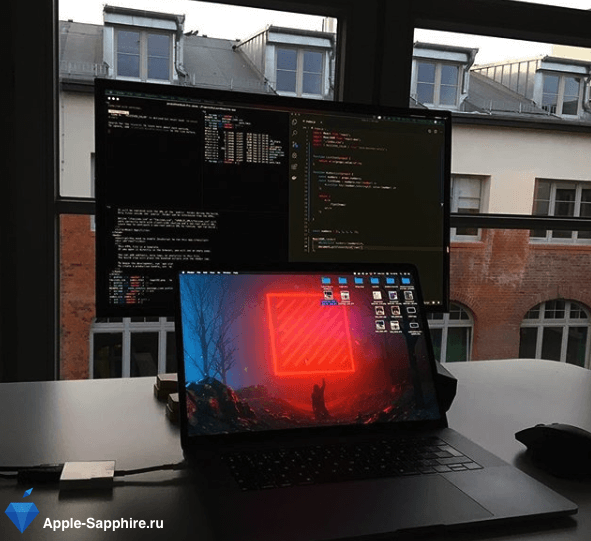Ноутбуки MacBook Pro Retina оснащены современной защитой от взлома и других противоправных действий злоумышленников. Максимальный уровень безопасностидействительно помогает избежать много проблем, но в тоже время создает другие, так как возможность установки программного обеспечения из встроенного магазина или от неизвестного разработчика. Если не устанавливает программы MacBook Pro Retina, то данную проблему можно устранить самостоятельно. Нужно помнить, что такое вмешательство сопряжено рисками.

Как решить проблему с установкой сторонних программ на MacBook Pro Retina?
Пользователи нередко сталкиваются с ситуацией, когда загрузка программ невозможна из-за сбоев в ПО ноутбука. Для решения проблемы можно воспользоваться двумя способами. Первый из них заключается в самостоятельном изучении настроек приложений. Данное решение чревато неприятными последствиями, в том числе сбоями в работе некоторых элементов системы. Их настройки ни в коем случае нельзя менять, так как это приведет к снижению уровня безопасности в процессе эксплуатации устройства.
Чтобы ликвидировать проблемы с установкой программ, стоит обратиться к специалистам. В сервисном центре проведут диагностику и выявят, что послужило причиной некорректной работы ноутбука. Мастера помогут провести полный анализ состояния Макбука и устранить программные, аппаратные дефекты.
В AppStore есть небольшое количество сторонних программ, которые доступны для скачивания пользователям Макбуков, поэтому стоит ознакомиться с их перечнем, чтобы не тратить время на поиски нужного ПО. Если после скачивания установочный файл не открывается, то достаточно зайти в раздел с загрузками в Finder. Щелкнув мышкой загруженный файл, нужно выбрать функцию «Открыть». Далее следует ввести пароль администратора.
Кроме того, перед загрузкой каждую программу нужно проверить с помощью антивируса. Это позволит избежать неприятных последствий «заражения» системы. Если вы сомневаетесь в безопасности выбранного программного продукта, то стоит отказаться от его скачивания или внимательно изучить отзывы реальных людей.
Как устанавливать программы на МакБук Про Ретина?
Устанавливая программный продукт от стороннего разработчика, система начинает бить тревогу. Отказ в установке будет до тех пор, пока она не получит разрешение на загрузку приложения из неустановленных источников. Последняя версия полностью запрещает данные манипуляции, поэтому пользователю нужно выполнить следующие действия:
- Переходим в папку «Утилиты» и выбираем приложение Terminal. Используем Finder или LaunchPad.
- Заходим в командную строку и вводим комбинацию sudo «пробел» SPCT «пробел»— «два коротких дефиса без пробела» master-disable.
- Вводим пароль и логин администратора.
После всех проведенных действий можно установить программы MacBook Pro Retina.Далее можно приступить к ее загрузке. Для этого нужно скачать установочный пакет из интернета. На запрос системы, хотите ли вы сохранить скачанный файл, нужно ответить положительно. Загружая любые приложения и утилиты, необходимо полностью удостовериться в их безопасности. Далее нужно запустить файл. Система автоматически отправит сообщение, что программа не может быть запущена, так как не была скачана из App Store.
Нажав на поле «ОК», вы сможете закрыть всплывающее окно. После этого следует открыть меню Apple и перейти в системные настройки. Данная папка находится на верхней строке всплывающего окна. Выбрав команду «Защита и безопасность», перейдите по ярлыку, который напоминает замок. После этого требуется ввести пароль и разблокировать функцию. Это позволяет вносить изменения в элементы меню. Возле имени загруженного файла есть окно «Открыть», нажав на которое вы сможете открыть установочный пакет.
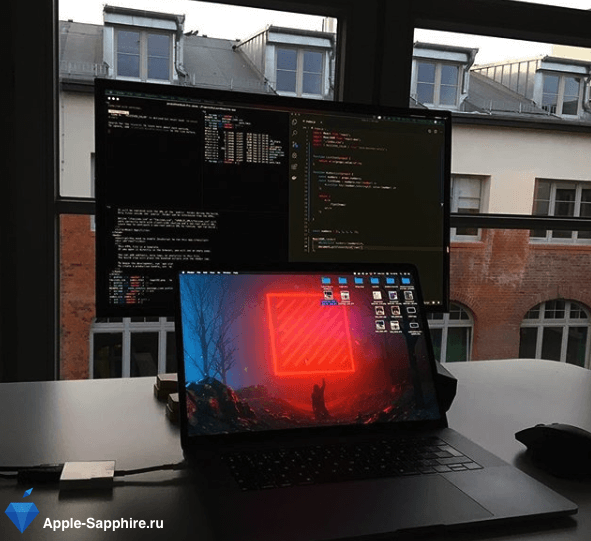
Что сделать, чтобы получить разрешение на загрузку любых программ в MacBook Pro Retina?
Чтобы установить приложений или программный продукт на ноутбук любых разработчиков, нужно открыть Spotlight. Знак в виде лупы расположен в верхней части экрана справа. Для получения разрешения в первую очередь нужно провести активацию функции установки, которая в Макбуках заблокирована. Для разблокировки данного запрета, необходимо выполнить несколько действий:
- Находим значок «Терминал» и щелкнуть по нему правой кнопкой мыши. Опция будет отображена под поисковой строкой Spotlight. Далее вводим команду «sudospctl– –master–disable» и нажимаем на поле «Return». Используя данный значок, пользователь сможет самостоятельно включить функцию установки программ любого разработчика.
- Вводим пароль, который используется для разблокировки macOSX. Данный код задается и при входе в систему. Активация опции осуществляется через меню защиты и безопасности.
- Переходим по иконке Apple, которая расположена в верхнем углу экрана слева и вызываем выпадающее меню. Входим в системные настройки. Данный раздел находится в выпадающем меню сверху. Заходим внутрь папки «Защита и безопасность». Щелкаем мышкой по знаку в виде замка.
- Разблокируем опцию, вписав пароль, и устанавливаем флажок на команде «Любого источника».После этого можно приступить к установке нужных программ. Система больше не будет блокировать попытки скачивания приложений и программ, которые требуют непосредственной установки на ноутбук.
Данная опция имеет ограничения. Если вы не загружаете на ноутбук приложения и программные продукты из любых источников в течение месяца, то вам вновь придется активировать функцию в случае необходимости. Щелкнув по ярлыку в виде замка, можно ограничить дальнейшее внесение изменений в параметры.
Если появились проблемы с загрузкой и установкой ПО, которые спровоцированы аппаратными поломками, то в этой ситуации необходимо обратиться в сервисный центр. Только опытный, квалифицированный мастер поможет найти и устранить причину неисправности а так же провести качественный ремонт MacBook Pro Retina, восстановив нормальную, полноценную работу Макбука.